Chromecastはインターネットがなくても使えるの?
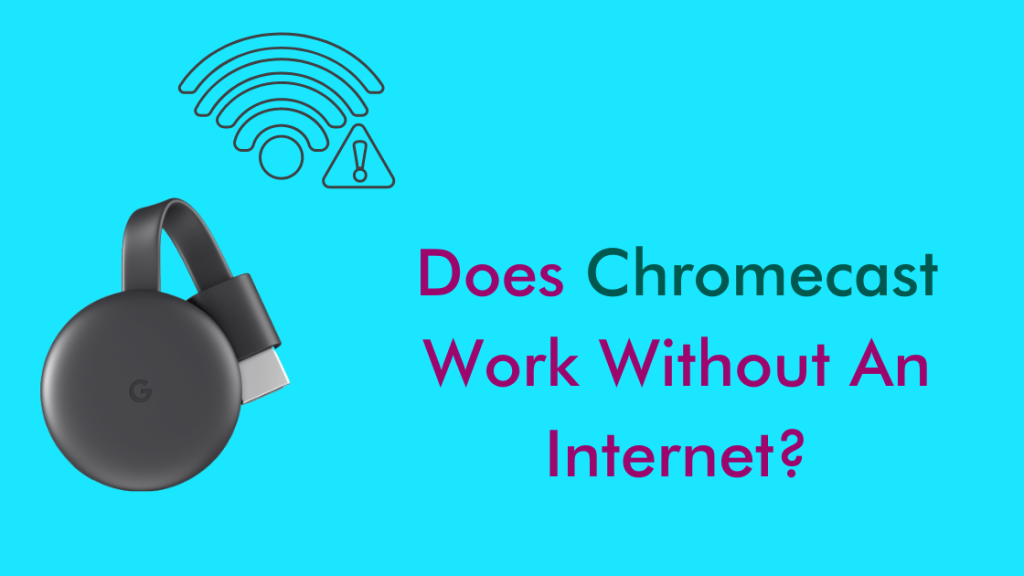
目次
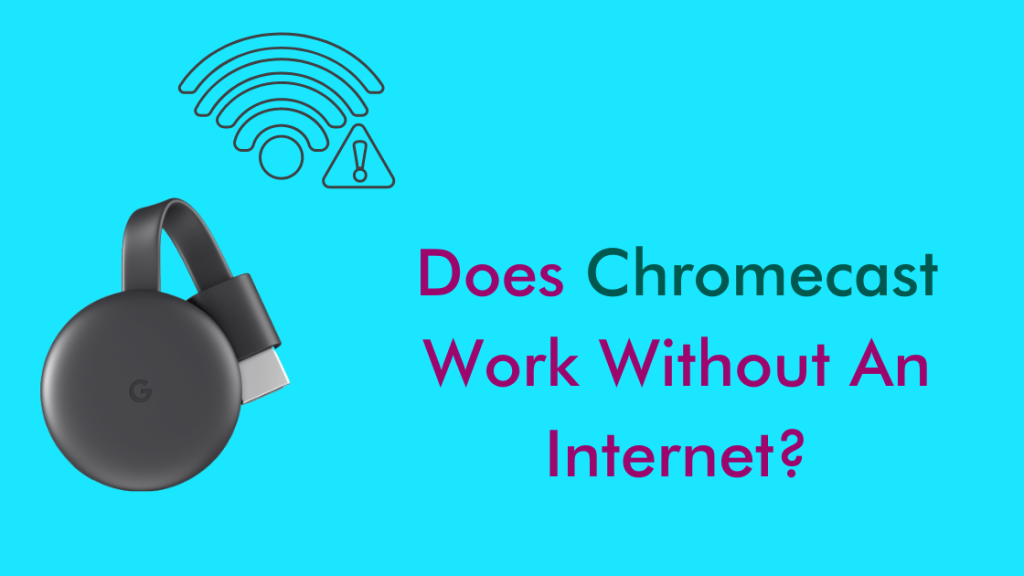
Google Chromecastは、Googleが提供するシンプルで手頃な価格のストリーミングソリューションで、テレビをスマートテレビに変えることができます。
関連項目: 今すぐ買える賃貸マンション用ドアベル3選テレビのリモコンを操作する必要がなく、スマートフォンですべての操作が可能で、好きなものをテレビに映すことができます。
しかし、この機能にはインターネット接続が必要なのでしょうか? それを調べてみましょう。
Chromecastはインターネットがなくても使えますか? 技術的にはイエスです。オフラインのコンテンツを携帯電話からChromecastにストリーミングしている場合 . そうでない場合でも、いくつかの回避策で可能になります。
しかし、Chromecastの体験を最大限に生かすことができるインターネット接続があるのに、なぜそうするのでしょうか?
今回は、ドングル対応スマートテレビの領域を深く掘り下げ、Google Chromecast(現在はGoogle TVに搭載)のコア機能と、インターネット接続を必要とするかどうかのニュアンスについてお話しします。
この記事を読んで興味を持たれた方は、ぜひご覧ください。
インターネットがなくてもChromecastを使えるようにする方法とは?
その方法はいくつかありますが、ひとつはChromecastがインターネットに接続されていないときです。
もうひとつは、Chromecastもキャスティング機器もインターネットに接続されていない場合です。
どちらの方法も簡単で、技術的にはChromecast自体の機能としてサポートされています。
関連項目: Samsung TVでHuluが起動できない:アプリを修正する6つの方法解決策1:ゲストモード:
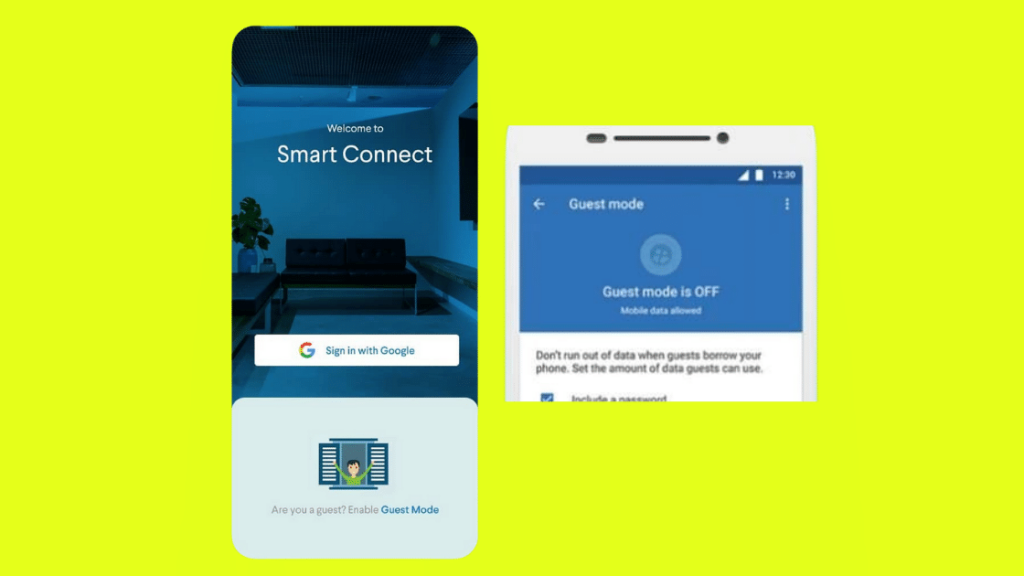
Googleは2014年に「ゲストモード」を追加し、ChromecastがWi-Fiインターネットを持たないGoogleキャスト対応機器に接続できるようにしました。
Chromecastは、依然としてホスト(ホットスポット、ルーター、またはイーサネット)を介したインターネットソースが必要ですが、注意点があります。
ChromecastでGuestモードを有効にすると、特別なWi-FiとBluetoothのビーコンを発します。
ゲストのモバイル端末でChromecast対応アプリを起動するとします。
本機は、特別なWi-FiまたはBluetoothビーコンの存在を検出し、アプリケーションにCastアイコンを表示します。
このアイコンをタップすると、「近くのデバイス」にキャストすることが可能なオプションとして表示されます。
その後、Chromecastはゲストモードを使用してキャストするために必要なランダムな4桁のPINを生成します。
近くの機器が接続しようとすると、Chromecastは自動的にその暗証番号を、短い、聞こえない超音波の音声で送信します。
万が一、オーディオトーンのペアリングに失敗した場合、ゲストはChromecastのアンビエントモード画面やGoogle Homeアプリにある4桁のPINを手動で入力することで接続を試みることができます。
iOS 11.0以降を搭載しているユーザーも、わずかな制限ではありますが、この操作を行うことができます。
この機能により、Wi-Fiパスワードのプライバシーを保護しながら、ゲストがGoogle Chromecastにアクセスしてコンテンツをキャストできるようになります。
解決策2:キャスティングデバイスをワイヤレスでミラーリングする
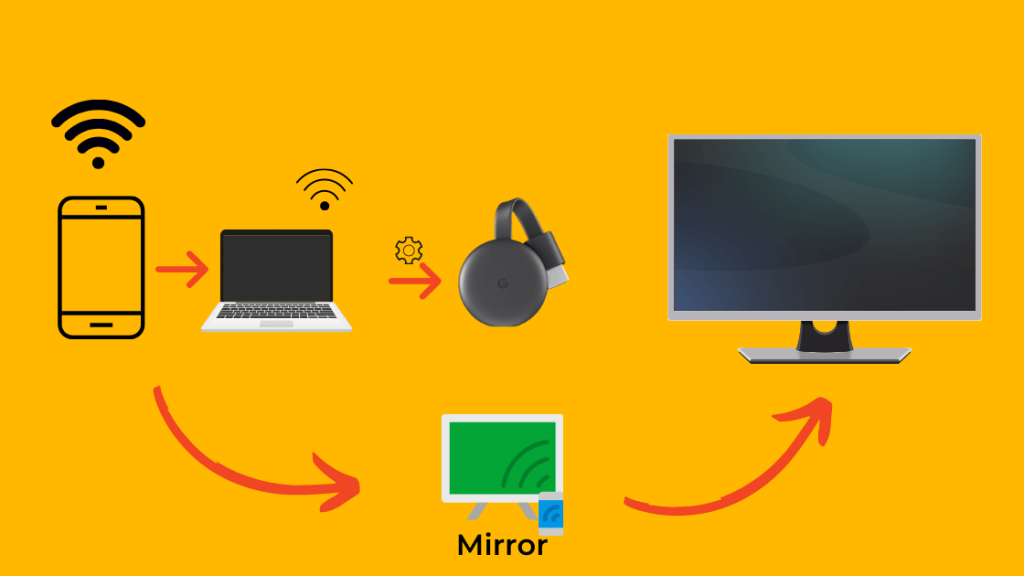
Google Homeのエコシステムの標準として、Google Chromecastは常にホストを必要としますが、必ずしもインターネットに接続されたホストを必要とするわけではありません。
そのためには、Wi-Fiホットスポットを提供する機器と、Chromecastをセットアップする機器の2つが必要です。
- 端末A(スマートフォンなど)でWi-Fiホットスポットを有効化し、端末B(PC、ノートパソコンなど)とGoogle Chromecastをホットスポットに接続する
- 端末BでGoogle Chromecastの設定を行い、端末Bの接続を解除します。
- スマートフォンのホームアプリからミラーオプションを選択し、インターネット接続の切断に関する警告を無視してください。 Android携帯がテレビにミラーリングされるようになります。
このソリューションでは キャスティングやインストールされたアプリは使えませんが、スマートフォンの画面をミラーリングすることはできます。 .
接続が悪いと、Source Not Supported Errorになる可能性があります。
Google Chromecastとは?

スマートTVの機能を提供するのは不格好なセットトップボックスや内蔵部品でしたが、グーグルは2013年に洗練されたドングルのようなソリューションを発表し、Amazon FireStickのような類似製品にインスピレーションを与えています。
Chromecastのアイデアは、スマートフォンをリモコンとして使いながら、コンテンツをテレビにキャストすることでした。
初代Chromecastは、写真、時間、天気、そしてストリーミングしたコンテンツを最小限のインターフェイスで表示しました。
今日、Google Chromecast with Google TV(2020年発売)にはリモコンが付属していますし、Google TV(これはAndroid TVのアップデート版で、やがてGoogle Play StoreのPlay Moviesアプリを置き換えることも決まっています)の洗練されたよりモダンなインターフェイスもあります
このように、Google ChromecastはGoogle TVを搭載したミニコンピューターで、HDMIでテレビに接続することでテレビをスマートテレビに変え、コンテンツストリーミング体験を効率化することができます。
Google Chromecastはどのような仕組みになっているのですか?
Google Chromecastは、Wi-Fiを使用して接続し、接続されたデバイスからストリーミングされたコンテンツにアクセスします。
YouTubeやNetflixなど、Google Chromecastに対応したアプリの場合、視聴しているコンテンツのURLを受信して、キャストするデバイスの電力を節約することができます。
Google Chomecastをインターネットなしで使用する際の最終的な感想です。
Chromecastはインターネットがなくても使えるのか? はい、インターネットに接続していなくても使えます。
ただし、スマートフォン単体でのミラーリングに限定され、インストールされているアプリの利用や、オンラインストリーミングサービスのコンテンツをキャストすることはできません。
このため、Google Chromecastの豊富な機能や特徴が制限されているように見えますが、いざというときには、スマートフォンをワイヤレスでミラーリングして、広いワークスペースやオフラインメディアをより快適に視聴することができます。
あなたも読書を楽しみませんか?
- Chromecastと通信できませんでした:修正する方法
- Chromecastでテレビの電源を数秒で切る方法【2022年版
- モバイルホットスポットからChromecastにキャストする方法:ハウツーガイド [2021]
- Chromecast No Devices Found: How To Troubleshoot In Seconds [2021]」。
- スマートテレビに最適なウェブブラウザ
よくある質問
Chromecast WiFiをリセットするにはどうすればよいですか?
- モバイルデバイスとChromecastを同じWiFiに接続していることを確認する。
- Google Homeアプリを開き、お使いの端末をタップします。
- WiFi設定」で「このネットワークを忘れる」を選択します。 これでホーム画面に戻ります。
- あとは手順に沿って、Chromecastをデバイスにセットアップしてください。
Chromecastのリセットボタンはどこにあるのですか?
microUSB端子のすぐ下にある黒いボタンです。 テレビにつないだ状態で、このボタンを25秒間長押しします。
Chromecastがクラッシュし続けるのはなぜですか?
電源に起因する場合がありますので、1A以上の定格電源でお試しください。
Chromecastのセットアップにはどのくらい時間がかかりますか?
Chromecastのセットアップは30分もかかりません。

